win10系统保护登陆密码如何限制输入数次
时间:2017-10-12 来源:互联网 浏览量:
当我们的win10系统用户口令设置比较简易时,往往很容易被人猜中,或者是通过反复的尝试就有可能被猜中的几率,那么该如何避免这样的情况发生呢?其实我们可以通过限制“猜”的次数。当输入错误密码的次数达到一定阈值即自动锁定账户,在账户锁定期满之前将不可使用,除非管理员手动解除锁定。下面小编分享win10系统保护登陆密码限制输入数次方法:
1、在win10系统桌面上,开始菜单,右键,运行。
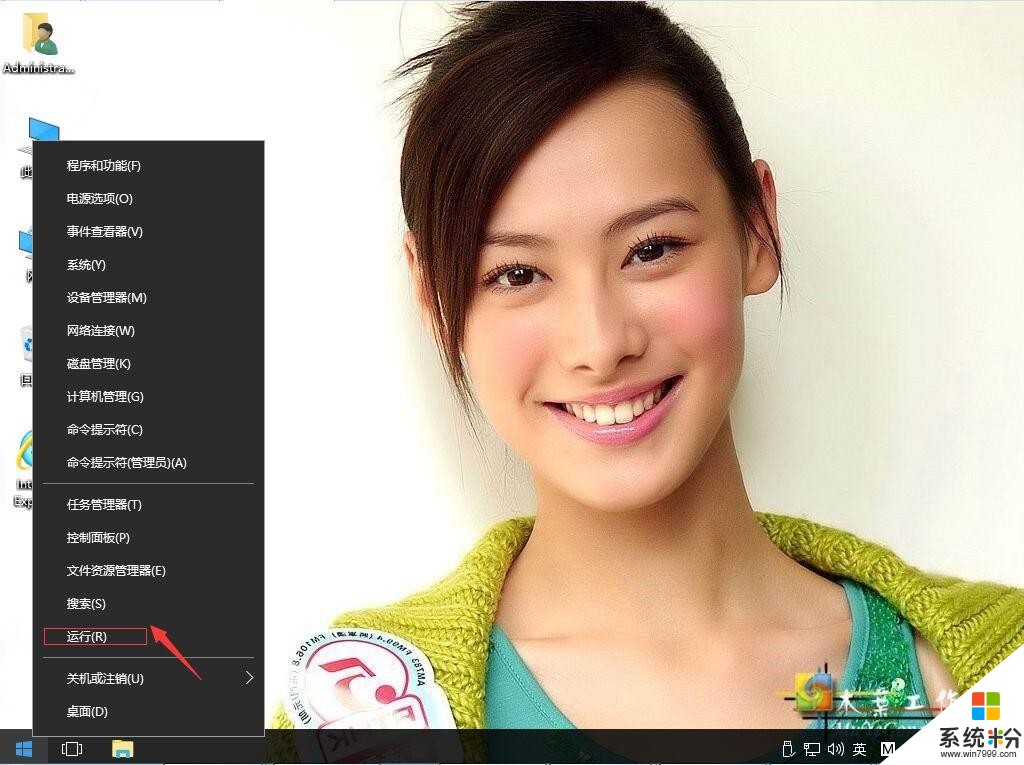
2、输入gpedit.msc,确定。
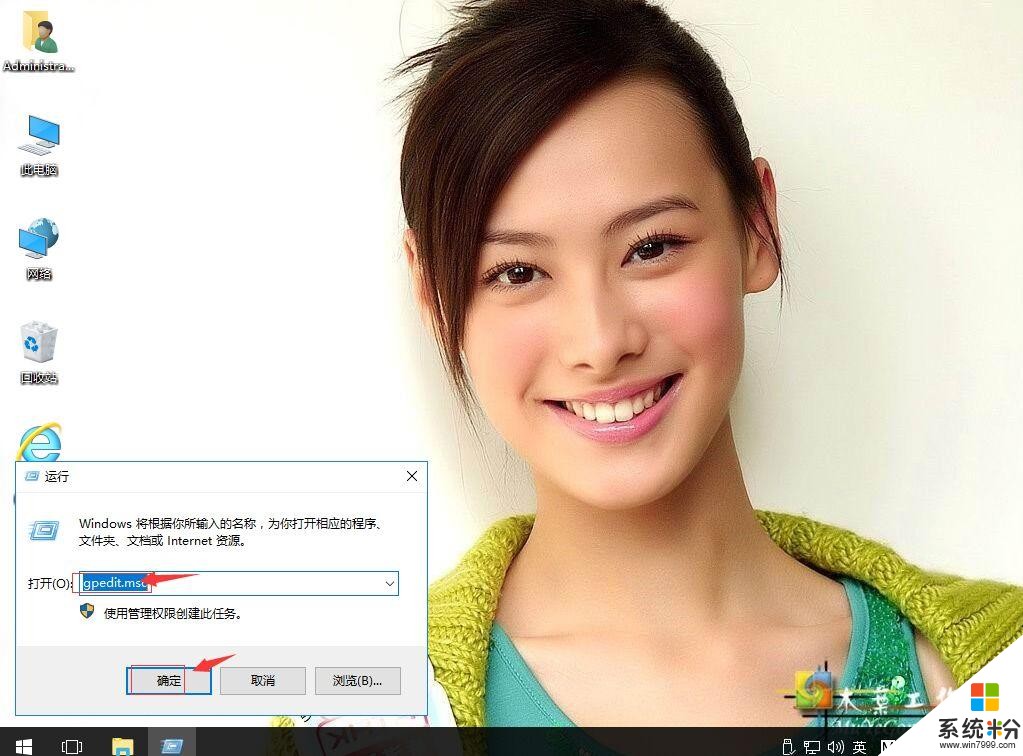
3、在本地组策略编辑器,依次打开本地计算机策略→计算机配置→Windows设置→安全设置→账户策略→账户锁定策略。在右侧找到“账户锁定阈值”。
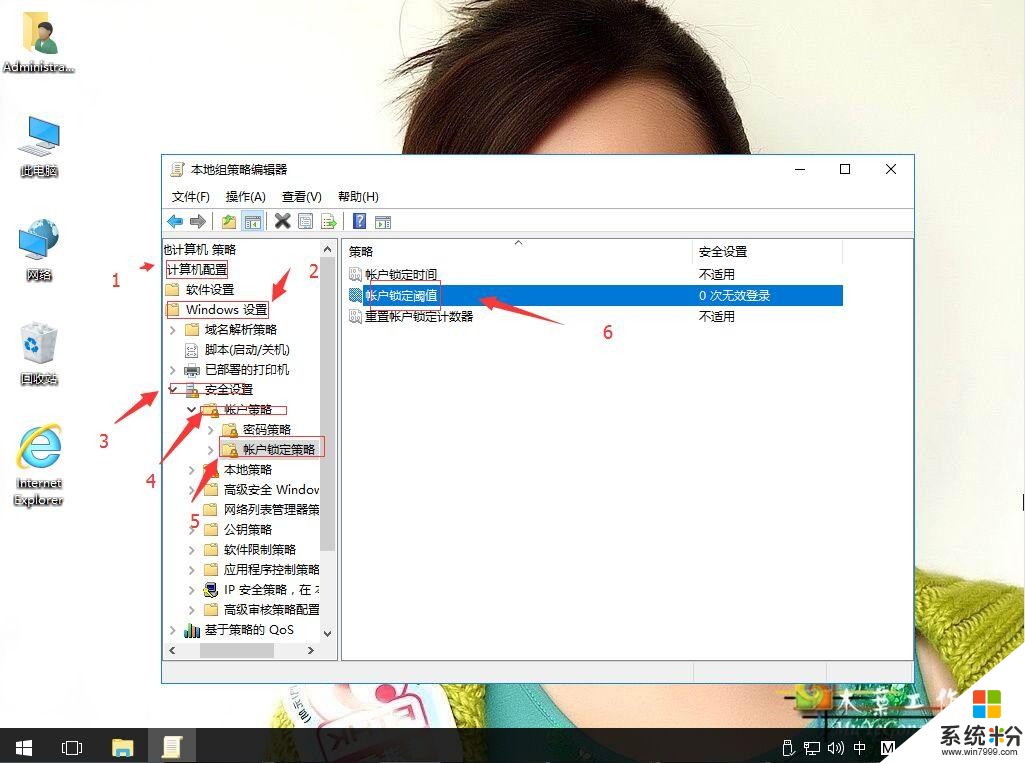
4、右键,属性。

5、本地安全设置里,该值在0到999之间,默认为0,表示登录次数不受限制,我们可以改为10。再应用,确定。
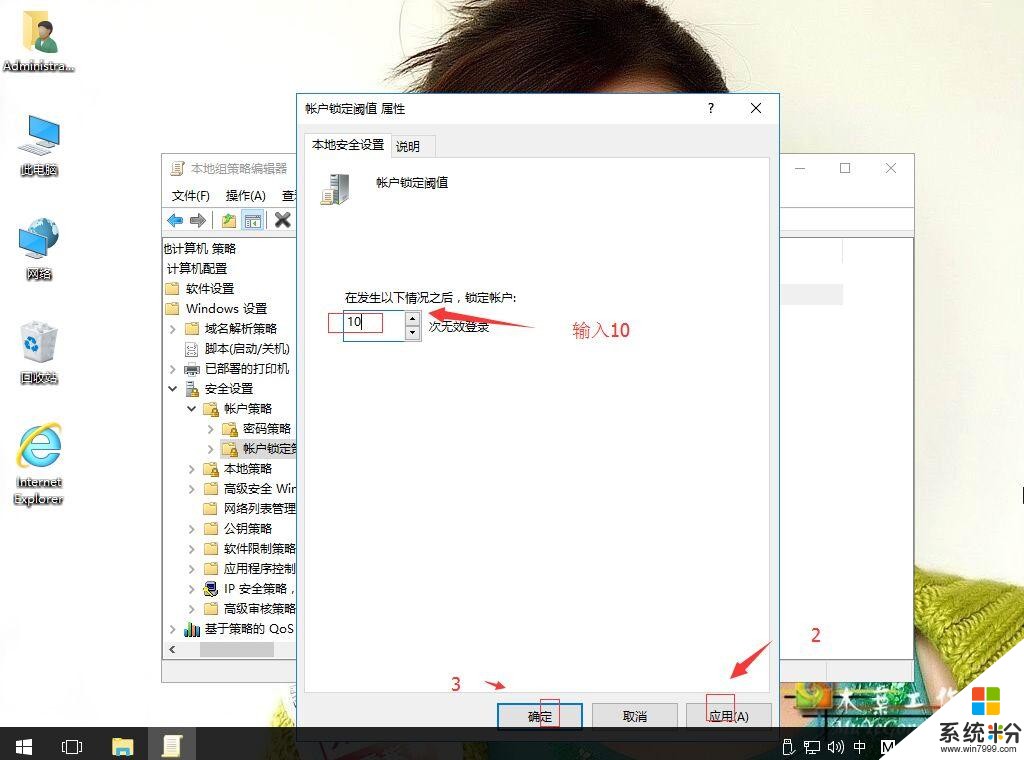
win10系统保护登陆密码如何限制输入数次视频教程:
我要分享:
相关资讯
热门手机应用
最新热门游戏
微软资讯推荐
- 1 《微软飞行模拟》新细节:实时模拟现实气候条件
- 2 据说这15元的纸糊VR眼镜媲美微软Hololens?
- 3 微软为iPhone推出41.10版Edge浏览器 支持3D Touch
- 4微软疑似开始停售初代XboxOne 重点转向XboxOneS/X
- 5微软良心!为服役十年的Windows7免费开放bug补丁
- 6《桃与多拉》新作登陆Win10商店 超好评的横版动作
- 7全世界都在讲中国话:微软学中文Android版发布
- 8胆子太大,伪造高管编造项目,微软官方发布声明拆穿其造假真面目
- 9阿里巴巴荣登《财富》第5名,超过苹果和微软,网友力挺马云
- 10微软领路人会在自用Android设备上使用哪些App?高效工作最重要 ……
